
Cuando una persona accede a un sitio web con el fin de leer un artículo, desea, después de finalizar la lectura, localizar otras publicaciones que traten el mismo tema o temas similares. Si como gestores de un sitio le proponemos a nuestros visitantes artículos relacionados con el que acaba de leer, estamos, además de contribuyendo a satisfacer sus deseos, invitándole a que siga visitando más páginas en nuestra web.
En WordPress, además de algunos temas que ya lo traen incorporado, existen unos cuantos plugins que se ocupan de seleccionar y mostrar esos artículos. Uno de los mejores es, a mi modo de entender, Contextual Related Posts.
Descargar, activar y configurar
Tras descargar y activar el plugin, siguiendo uno de los métodos habituales, debemos ir a Ajustes -> Posts Relacionados, con el fin de establecer todas las configuraciones. Ofrece una gran cantidad de opciones que contribuyen a la personalización. En la parte superior se muestran cuatro pestañas, cada una con funciones específicas, que vamos a analizar ahora.
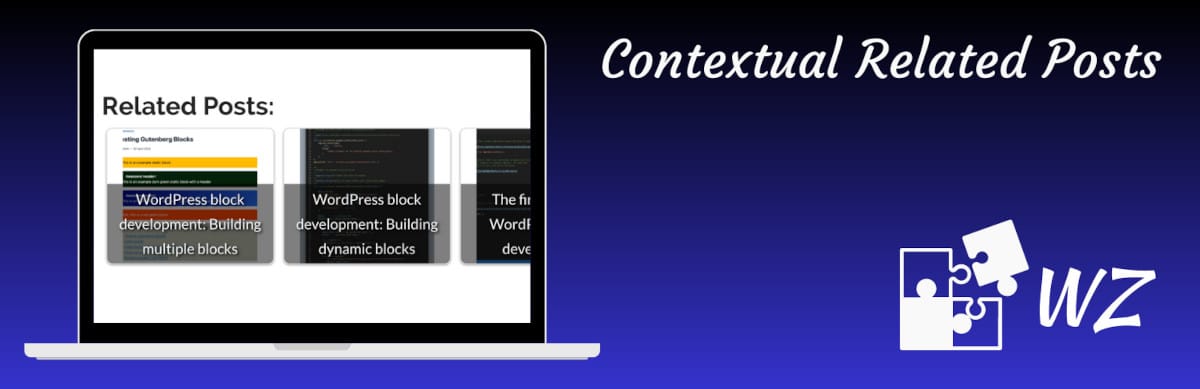
Configuración
Estas son las funciones a configurar:
- General options y List tuning options: Podemos activar o no la caché de salida. Debemos indicar cuantos posts o artículos queremos que se muestren como sugerencias. Tendremos que indicar la antigüedad, en días, de los artículos a mostrar. Marquemos los tipos de posts a mostrar. Especifiquemos el máximo de palabras a la hora de establecer los criterios de comparación. Se pueden indicar la lista de posts y páginas a excluir, así como la de categorías. Se debe indicar en donde queremos que se muestren los artículos relacionados: artículos, páginas, feeds… Si no marcamos ningún apartado, habrá que introducir una porción de código en el archivo de plantilla en el que queremos que se muestren. Si no optamos por la segunda opción, los artículos relacionados aparecerán al final de cada post.
- Output options y Thumbnail options: Hay que indicar el título del texto que acompaña al grupo de artículos relacionados, así como el texto que se mostrará si el sistema no encuentra ningún artículo. Se debe especificar si queremos o no que se muestren extractos, y el número de palabras, si se opta por la primera opción. Otras opciones a configurar son: mostrar o no el autor y la fecha, indicar el límite de palabras en el título de cada artículo, abrir o no enlaces en una nueva ventana o pestaña, añadir o no el atributo nofollow a cada enlace, y excluir los artículos y las páginas en los que no se mostrarán artículos relacionados. Se debe indicar también como ha de ser el estilo de salida, y, en el caso de que se seleccione una miniatura acompañando a cada título, las propiedades de ésta.
- Styles: Si queremos definir estilos personalizados, debemos definirlos aquí.
- Feeds options: Si se activó la muestra de artículos en los feeds en el primer apartado (General options), aquí debemos configurar sus opciones.
Acceso
Para descargar el plugin en nuestro ordenador y subirlo posteriormente al servidor web hay que acceder a Contextual Related Posts.





